1. یک فایل 600×600 ایجاد کنید. 2. یک لایه جدید ایجاد کنید و فیلتر زیر را اعمال کنید: filter>sketch>model halftone
 Size = 2 (تعداد بزرگتر برای کد بزرگتر) 3. Ctrl T را فشار دهید تا شکل بچرخد. noise> noise
Size = 2 (تعداد بزرگتر برای کد بزرگتر) 3. Ctrl T را فشار دهید تا شکل بچرخد. noise> noise
 5. با ابزار Rectangular Marquee Tool بخشی از ناحیه هچ شده را انتخاب کنید (این لایه واقعی رشته است). 6. برای نمایش موقعیت انتخاب شده در یک لایه جدید، ctrl J را فشار دهید.
5. با ابزار Rectangular Marquee Tool بخشی از ناحیه هچ شده را انتخاب کنید (این لایه واقعی رشته است). 6. برای نمایش موقعیت انتخاب شده در یک لایه جدید، ctrl J را فشار دهید. 
 7 Filter > Distort > Polar Coordinates را اعمال کنید تا رشته مرکزی لایه قبلی پنهان شود و Rectangle to Polar را انتخاب کنید. هنگامی که حلقه را به دست آوردید، Ctrl T را فشار دهید، Ctrl را نگه دارید و گوشه وسط بالایی را نگه دارید و حلقه را طوری بکشید که
7 Filter > Distort > Polar Coordinates را اعمال کنید تا رشته مرکزی لایه قبلی پنهان شود و Rectangle to Polar را انتخاب کنید. هنگامی که حلقه را به دست آوردید، Ctrl T را فشار دهید، Ctrl را نگه دارید و گوشه وسط بالایی را نگه دارید و حلقه را طوری بکشید که 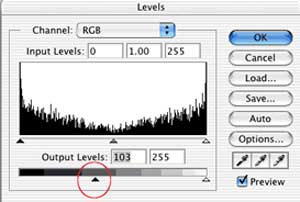
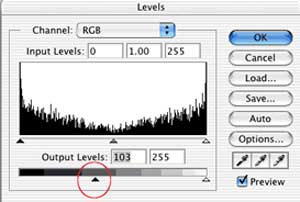 9 قرار بگیرد. از سایه های داخلی برای اعمال سایه روی تصاویر استفاده کنید. مربع دیگری با عرض کد شروع از لایه اول (هش) انتخاب کنید و مراحل 9 و 10 را روی آن انجام دهید. 12. لایه جدید را با Edit > Transform > 90 درجه CW 90 درجه بچرخانید.
9 قرار بگیرد. از سایه های داخلی برای اعمال سایه روی تصاویر استفاده کنید. مربع دیگری با عرض کد شروع از لایه اول (هش) انتخاب کنید و مراحل 9 و 10 را روی آن انجام دهید. 12. لایه جدید را با Edit > Transform > 90 درجه CW 90 درجه بچرخانید.
 13
13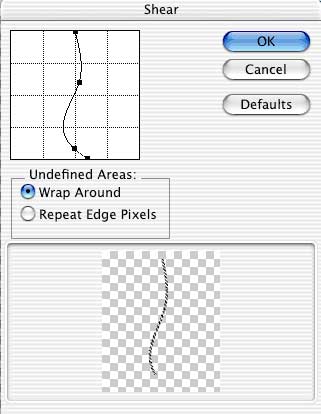
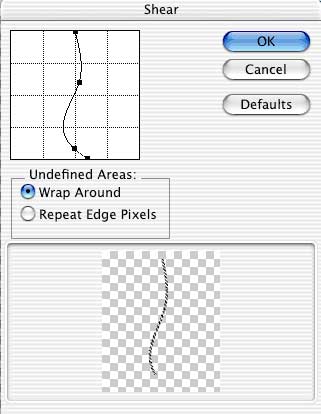 14. یک لایه طناب جدید به انتهای طناب پیچ خورده اضافه کنید و روی لایه جدید کلیک کنید تا یک ماسک برای لایه جدید (سر طناب) ایجاد شود. نماد ماسک 15. با استفاده از یک برس مشکی، جایی که دو قسمت رشته به هم می رسند را بکشید تا رشته یکی شود.
14. یک لایه طناب جدید به انتهای طناب پیچ خورده اضافه کنید و روی لایه جدید کلیک کنید تا یک ماسک برای لایه جدید (سر طناب) ایجاد شود. نماد ماسک 15. با استفاده از یک برس مشکی، جایی که دو قسمت رشته به هم می رسند را بکشید تا رشته یکی شود. 
 16. کمی دستکاری (رنگ/اشباع و غیره) می تواند متن را طبیعی تر جلوه دهد.
16. کمی دستکاری (رنگ/اشباع و غیره) می تواند متن را طبیعی تر جلوه دهد.


 .
.
ساخت طناب با فتوشاپ
.









